电脑首次重装系统Windows 11如何操作?重装Windows 11系统图文步骤
- 浏览:
- |
- 更新:
电脑第一次重装系统Win11怎么操作?很多朋友其实是没有太多电脑技术的,那么遇到电脑需要重装系统的情况就会手足无措,这里给朋友们推荐一款软件,可以一键重装系统,比较简单,下面就是重装Win11系统图文步骤,一步一步告诉你如何操作,欢迎收藏。
电脑第一次重装Win11系统教程:
1、下载系统之家装机大师打开软件后,软件会进行提示,仔细阅读后,点击我知道了进入工具。
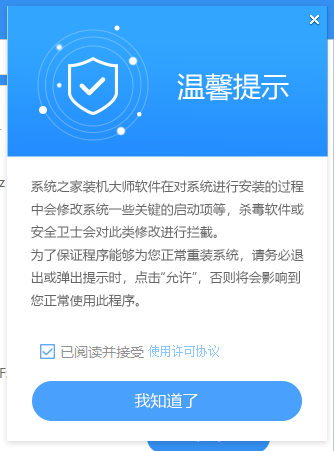
2、进入工具后,工具会自动检测当前电脑系统的相关信息,点击下一步。
3、进入界面后,用户可自由选择系统安装,这里小编演示的是Win11安装,所以选的是Win11。
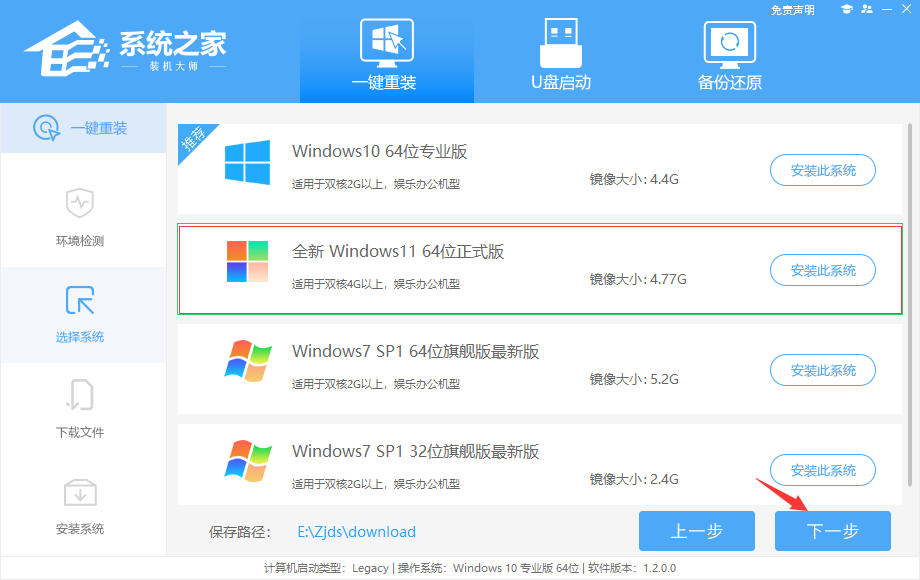
4、选择好系统后,等待PE数据和系统的下载。

5、下载完成后,系统会自动重启系统。

6、重启系统后,电脑将会进入一个启动项的选择,这时我们选择【XTZJ_WIN10_PE】回车。

7、进入后,系统将会自动进行备份还原,等待完成。
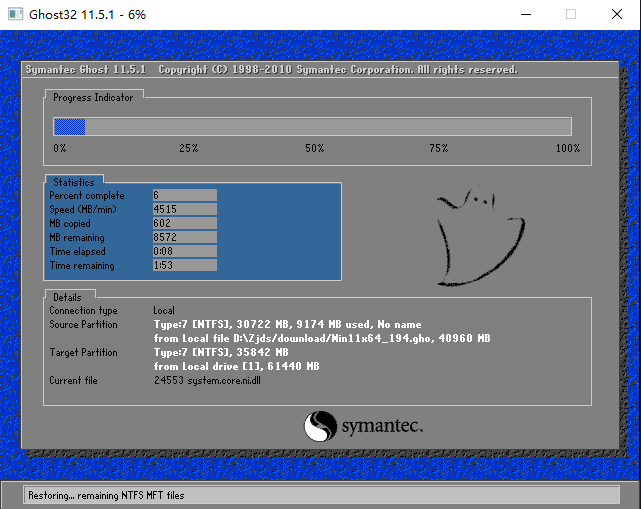
8、系统备份还原完成后,将会再次重启,自动进入系统安装界面,这时等待系统安装完成就大功告成了!

热门教程
- 1 萝卜家园win7 32位sp1旗舰版
- 2 最好用的win7家庭版 v2023
- 3 华硕主板win7精简版系统
- 5 原版纯净win7系统 v2022
- 6 云骑士 win7 64位强大专业版
- 7 win7流畅稳定版64位 v2022
- 8 大地ghost win7(32位)旗舰
- 9 深度技术 ghost win7 64位通用
- 10 微软win7纯净版下载官网版
- 11 不带软件的win7纯净版gho


